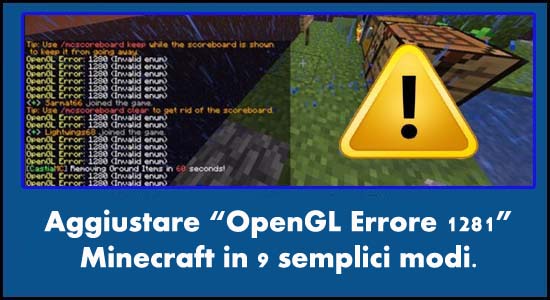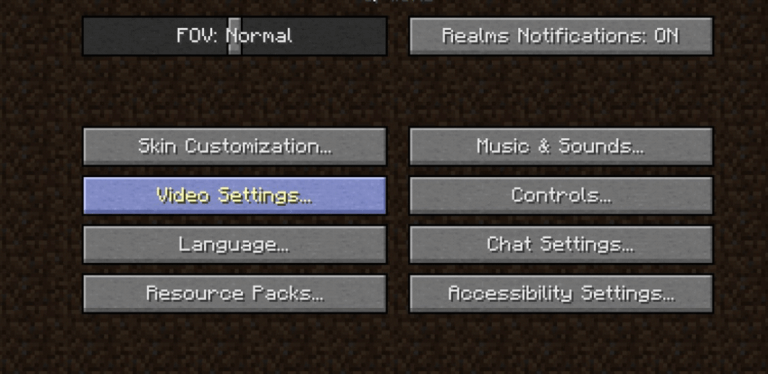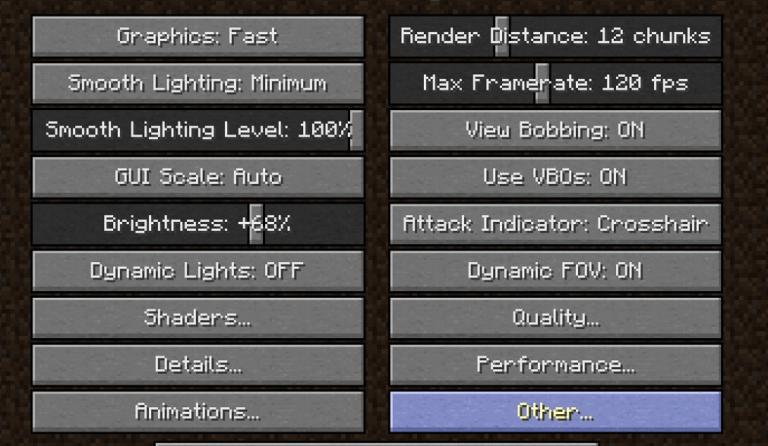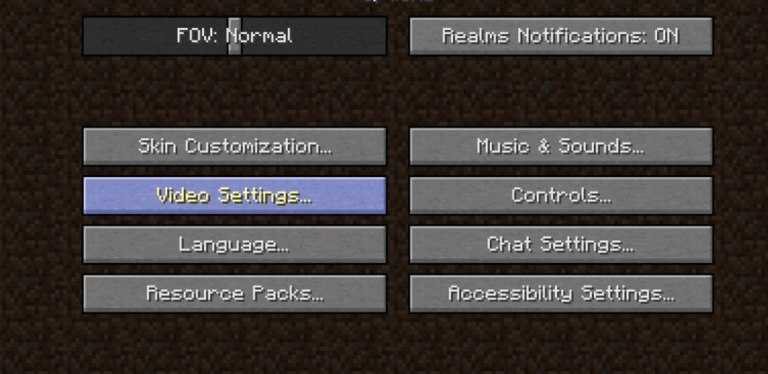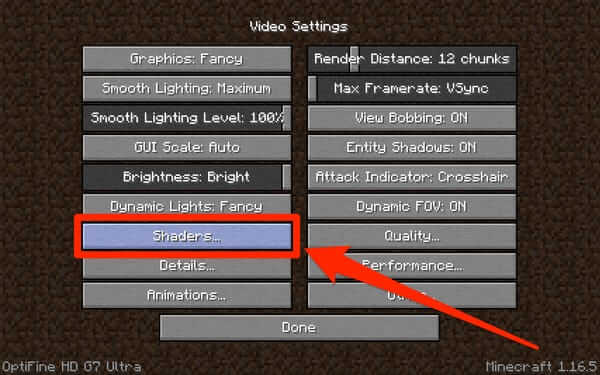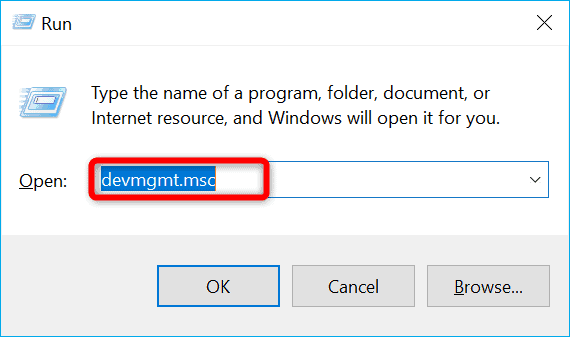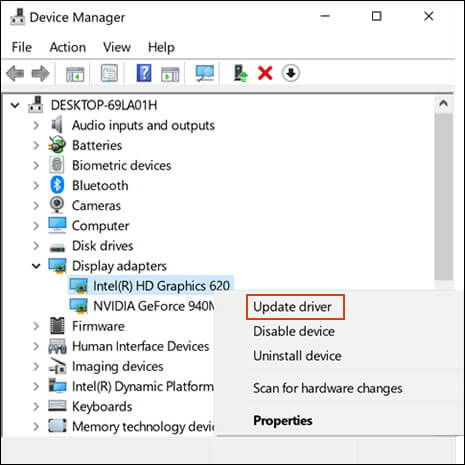Molti utenti vedono il ” Errore OpenGL 1281″ durante l’avvio o la riproduzione del gioco Minecraft sul proprio dispositivo. Questo è un errore comune che appare generalmente a causa delle impostazioni di debug OpenGL che sono attive per impostazione predefinita nel gioco Minecraft.
E disabilitando le impostazioni o l’opzione Mostra errori GL ha funzionato per molti utenti per correggere l’ errore OpenGL 1281 (valore non valido) in Minecraft.
Tuttavia, ci sono anche molte correzioni diverse che hanno funzionato per molti utenti interessati per risolvere l’errore. Quindi, qui in questo articolo scopri le correzioni complete per superare l’errore e iniziare a giocare.
Cos’è OpenGL?
OpenGL è un’applicazione di interfacce di programmazione che viene installata su vari sistemi operativi per ottimizzare le prestazioni di gioco.
E questo è il motivo per cui in Minecraft l’OpenGL è abilitato di default come impostazione perché ottimizza le prestazioni del gioco riducendo il carico di rendering del sistema inviando istruzioni alla GPU per non eseguire il rendering di nulla.
L’impostazione OpenGL rende il gioco più veloce, più fluido e migliora le prestazioni, ma molti utenti riscontrano l’ errore OpenGL 1281 di Minecraft e non sono in grado di giocare.
Dopo aver indagato, scopriamo che ci sono molti motivi diversi che attivano l’errore durante il gioco o l’avvio del gioco. Quindi, prima di passare direttamente alle correzioni, controlla i colpevoli comuni:
Perché ricevo “Errore OpenGL 1281” in Minecraft?
- Un problema con le mod installate : le mod installate su Minecraft potrebbero essere in conflitto con il gioco. Quindi, disabilitare le Mod potrebbe funzionare per te.
- Driver di grafica obsoleto : questa è un’altra possibilità che causa l’errore, i driver obsoleti o incompatibili causano vari errori diversi. L’aggiornamento del driver grafico con l’ultimo aggiornamento potrebbe aiutarti a correggere l’errore.
- Problema con gli shader : se hai importato gli Shader in Minecraft, anche questo può causare l’errore. Gli shader utilizzano tutte le risorse delle applicazioni e interferiscono con altre mod del gioco. Puoi rimuovere gli shader per risolvere il problema.
- OptiFine scaduto : l’applicazione di terze parti OptiFine viene utilizzata per migliorare il gameplay di Minecraft e offrire agli utenti un maggiore controllo. Ma se questo diventa obsoleto, inizia a causare errori e l’errore OpenGL potrebbe essere quello. Prova ad aggiornare l’applicazione in quanto potrebbe funzionare per risolvere l’errore.
- Problemi con Java: per impostazione predefinita, Minecraft viene utilizzato da Java nell’applicazione di gioco e generalmente l’intera applicazione Java viene installata automaticamente. Ma se nel caso non vengono installati automaticamente l’errore si verifica.
Poiché sei ben consapevole dei colpevoli comuni responsabili dell’errore, qui ti suggeriamo di seguire le correzioni fornite una per una:
Come posso correggere l’errore OpenGL 1281 di Minecraft?
Table of Contents
Correzione 1 : Esegui come amministratore
Molti giochi richiedono privilegi di amministratore per funzionare correttamente, quindi controlla se hai effettuato l’accesso con un account utente, quindi passa all’account amministratore.
Prova ad accedere con privilegi di amministratore e controlla se questo funziona per aggirare l’errore.
Correzione 2 : Controlla la tua connessione Internet
Molte volte la connessione Internet lenta o instabile inizia a causare errori durante l’avvio o il gioco. Quindi, controlla che la tua connessione Internet funzioni correttamente e sia stabile.
Contatta il tuo provider di servizi Internet per riparare internet lento. Inoltre, passa a una connessione Internet diversa o connettiti utilizzando un hotspot mobile.
E controlla se sei in grado di correggere l’errore.
Correzione 3 : Disabilita Mostra errori GL
Minecraft stesso ha una funzione integrata per disabilitare gli errori OpenGL, senza sprecare una sola volta usando questa soluzione Disabilita Mostra errori GL. Segui le istruzioni fornite di seguito per farlo:
Per farlo, segui questi passaggi:
- Apri l’applicazione Minecraft, quindi fai clic sul pulsante del menu .
- Dopodiché fai clic sull’opzione Impostazioni video
- Ora, fai clic su Mostra errori GL e quindi disabilitalo .
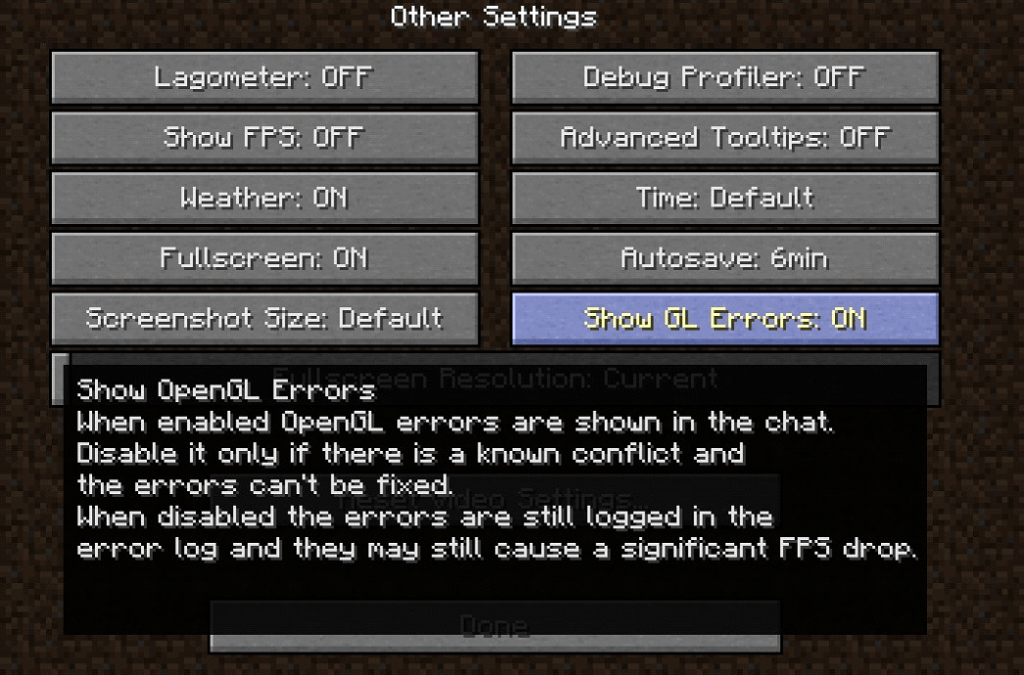
- Dopo averlo fatto, fai clic sul pulsante Salva per salvare l’impostazione e quindi riavvia il tuo Minecraft.
Dopo averlo fatto, prova a giocare su Minecraft e controlla se l’ errore OpenGL 1281 è stato risolto o meno.
Correzione 4 : Disabilitare le mod difettose
La maggior parte dei giocatori aggiunge diversi tipi di Mod per aumentare l’esperienza di gioco di Minecraft. Ma nello stesso caso, alcuni di essi possono entrare in conflitto con il tuo Minecraft.
Quindi, in questa prima soluzione, ti suggerisco di disabilitare temporaneamente queste mod e verificare se il tuo Minecraft funziona senza errori o meno. Se non sai come disabilitare queste mod, segui i passaggi indicati di seguito:
- Premi contemporaneamente il pulsante Windows + R e apri la finestra di dialogo Esegui.
- Ora, in questa casella di testo digita %AppData%

- Dopo aver fatto questo si aprirà Windows Explorer. Fare clic sulla directory Roaming , quindi aprire la cartella .minecraft .
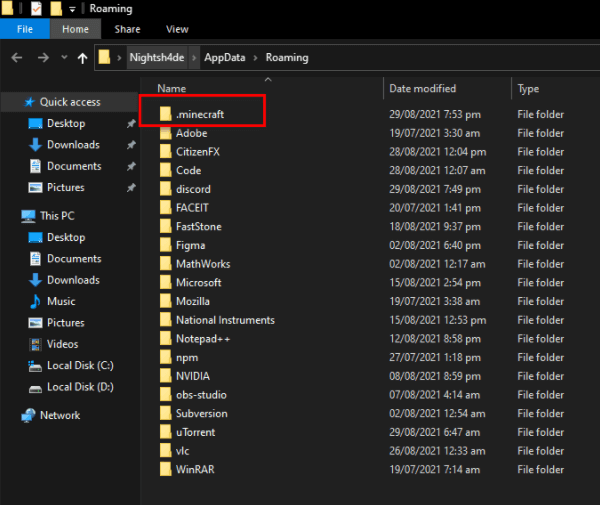
- Successivamente, vai alla cartella delle mod e quindi fai clic su di essa.
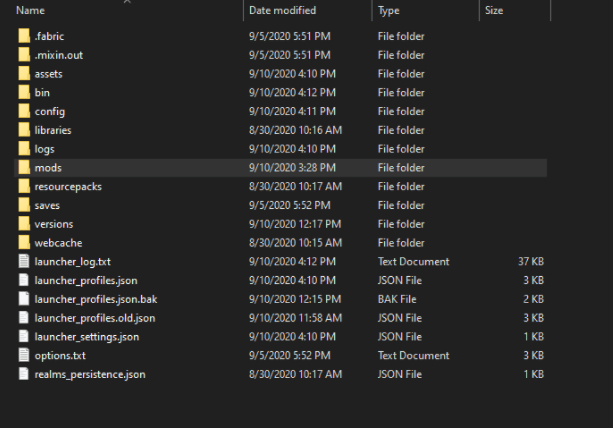
- Qui puoi vedere l’elenco delle Mod che hai installato.
- Disabilita uno per uno e trova la modalità che causa problemi
Dopo aver disabilitato il problema che causa le mod dal tuo PC, controlla che l’errore OpenGL 1281 persista o meno. Una volta che si verifica un problema che causa la modalità, riattivare tutte le mod tranne la modalità difettosa.
Correzione 5 : Rimuovi tutti gli Shader
Molti giocatori aggiungono Shader su Minecraft per abilitare diversi terreni e impostazioni. Questi shader sono simili alle mini-mod che ti aiutano a cambiare la trama del gioco, ad esempio puoi dire che gli shader cambiano la stagione estiva in quella invernale nel gioco.
E questi Shader utilizzano tutte le risorse dell’applicazione Minecraft. A volte, questi creano un problema, quindi in questo caso rimuovi gli shader dal gioco Minecraft. Se non sai come rimuovere questo shader, segui le istruzioni fornite di seguito:
- Apri Minecraft
- Fare clic sul pulsante Menu .
- Seleziona Opzioni
- Dopodiché fai clic sull’opzione Impostazioni video
- Qui devi fare clic sul pulsante Shader .
- Dopodiché fai clic sul pulsante OFF nella parte superiore della pagina Shader
- Alla fine clicca su Fatto. Questo disabiliterà completamente gli shader dal gioco.
Se stai usando molti shader nel tuo gioco e vuoi identificare quello shader corrotto, devi disabilitarlo uno per uno e controllare se risolve l’errore o meno.
Correzione 6 : Aggiorna driver di grafica
Un driver grafico obsoleto o mancante può portare all’errore OpenGL 1281 in Minecraft. Quindi, aggiorna il driver della tua scheda grafica all’ultima versione con l’aiuto di Gestione dispositivi. Ecco le istruzioni per aggiornare manualmente il driver della scheda grafica:
- Per prima cosa, fai clic contemporaneamente sul tasto Window + R per aprire la casella Esegui
- Ora digita devmgmt.msc nella casella di ricerca e premi il pulsante Invio
- In Gestione dispositivi, cerca l’ opzione Schede video , quindi fai clic su di essa per espanderla.
- Successivamente, fai clic con il pulsante destro del mouse sulle unità della scheda grafica con un punto esclamativo, quindi seleziona Aggiorna driver per aggiornarlo.
- Qui, devi fare clic su Cerca automaticamente i driver.
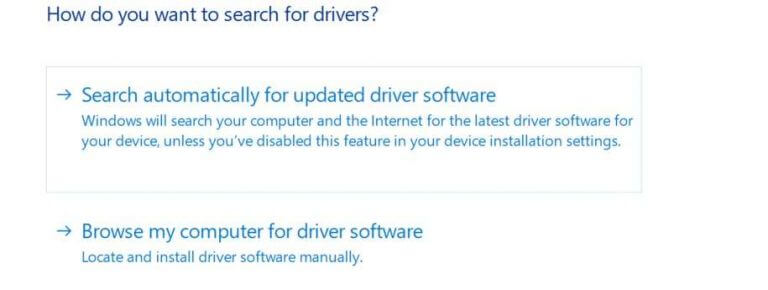
- Se è disponibile l’ultimo aggiornamento del driver, scaricalo e installalo sul tuo sito web.
- Dopo aver installato il driver più recente, riavvia il PC.
Dopo aver riavviato il PC, avvia Minecraft e controlla se l’errore persiste o meno.
In altri casi, se non desideri utilizzare la soluzione manuale per aggiornare il tuo driver grafico, può essere dovuto a qualsiasi regione. In questo caso, usa il potente Driver Updater Tool. Questo strumento ti aiuta ad aggiornare automaticamente l’unità con una scansione e a risolvere tutti i problemi relativi al driver.
Ottieni driver Easy per aggiornare automaticamente i driver grafici
Correzione 7 : Aggiorna il tuo file Java
Come tutti sapete, Minecraft è sviluppato utilizzando java, mentre scarichi i giochi Minecraft su PC il file java di Minecraft viene scaricato automaticamente sul tuo PC.
Se hai qualche problema relativo al file java o se il tuo java è mancante o obsoleto, potresti anche portare a questo errore OpenGL 1281. Per risolvere questo problema, scarica l’ultima versione di Java per il tuo PC. Ecco le istruzioni dalle quali puoi facilmente scaricare l’ultima versione del file Java.
- Vai al sito ufficiale di Java .
- Sul sito scorri verso il basso e vai alla sezione Windows
- Scarica l’ultima versione di Java per il tuo Windows compatibile fai clic sul collegamento Windows Online
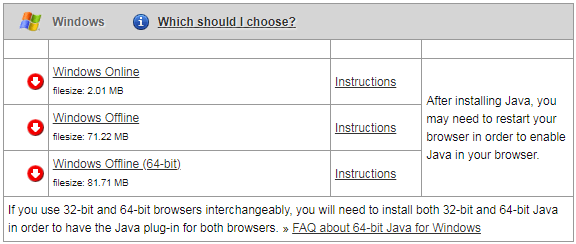
- Dopo aver scaricato il file, fare clic sul file e installarlo seguendo le istruzioni visualizzate sullo schermo
- Successivamente, riavvia il PC.
Correzione 8 : Aggiorna OptiFine per Minecraft
Per migliorare le prestazioni di gioco di Minecraft, aumentiamo l’FPS con la mod OptiFine. Se usi anche questo OptiFine per il tuo Minecraft, allora questo OptiFine è il motivo principale dietro questo errore OpenGL 1281. Per risolvere questo problema dovresti aggiornare OptiFine, se non sai come aggiornare OptiFine, segui le istruzioni fornite di seguito:
- Innanzitutto, apri il sito Web ufficiale di OptiFine .
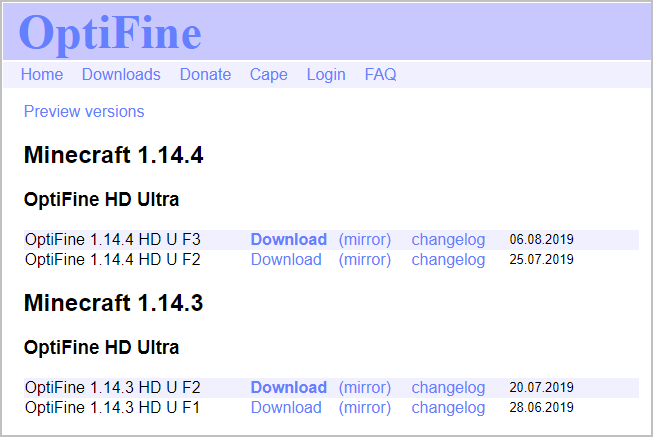
- Qui seleziona l’ultima versione di OptiFine e scaricala.
- Ora segui le istruzioni sullo schermo per installare OptiFine sul tuo PC
- Dopo l’installazione Riavvia il PC
Dopo averlo fatto, apri Minecraft e controlla se il tuo problema è stato risolto o meno.
Correzione 9 : Reinstalla Minecraft
Dopo aver seguito tutte le soluzioni, se stai ancora affrontando lo stesso problema, è meglio reinstallare Minecraft.
Quindi, prima disinstalla la versione di Minecraft e poi reinstallala di nuovo. Ma la semplice disinstallazione manuale del file Minecraft potrebbe non aiutarti.
Come quando installiamo qualsiasi software o gioco sul nostro PC, questo crea automaticamente alcuni file temporanei. Anche dopo aver disinstallato il programma, rimane ancora sul tuo PC. Ogni volta che installi l’ultima versione di Minecraft sul tuo PC, quei file temporanei interferiscono con l’ultima versione installata.
Per risolvere questo problema, devi trovare quei file temporanei ed eliminarli. Quindi è meglio utilizzare la disinstallazione di terze parti o eliminare qualsiasi gioco o software in modo che tutti i file temporanei e indesiderati relativi a quel software vengano rimossi automaticamente.
Qui ti consiglio di utilizzare il potente ed efficace strumento di disinstallazione di Revo. Questo strumento rimuove tutti i file spazzatura/temporanei dal tuo PC in pochissimo tempo.
Ottieni Revo Uninstaller per disinstallare completamente Minecraft
Soluzione consigliata per ottimizzare le prestazioni del sistema
Se ritieni che il tuo PC/laptop Windows stia funzionando lentamente o stai riscontrando vari errori e problemi ostinati del computer, ti consigliamo di eseguire la scansione del tuo sistema con l’unico PC Riparazione Attrezzo.
Questo è uno strumento di riparazione avanzato che, semplicemente scansionando una volta, rileva e risolve vari problemi di Windows ed errori ostinati del computer.
Con questo, puoi correggere vari errori di aggiornamento, riparare i file di sistema di Windows corrotti, errori DLL, errori di registro, prevenire infezioni da virus o malware e molto altro.
Questo non solo corregge gli errori, ma ottimizza anche le prestazioni del tuo PC Windows come se fosse nuovo per ottimizzare le prestazioni di gioco.
Ottenere PC Riparazione Attrezzo a Rendere Tuo PC Errore Gratuito & Accelerare
Conclusione:
Qui ho cercato di fornire informazioni complete relative all’errore OpenGL 1281 su Minecraft.
Spero che dopo aver provato tutte le soluzioni una per una, puoi correggere completamente questo errore OpenGL di Minecraft senza problemi.
Spero che questo post sia fattibile per te e che una delle nostre soluzioni sia riuscita a superare l’errore.
A parte questo, se hai domande relative a questo articolo, non esitare a contattarci sulla nostra pagina Facebook ufficiale .
Buona fortuna..!

Always up to help others with their PC-related issues, Jack loves to write on subjects such as Windows 10, Xbox, and numerous technical things. In his free time, he loves to play with his dog “Bruno” and hang out with his friends.